2023-07-07 358
连接方法如下:
1、首先打开罗技无线键盘后面的电池盖,查看是否安装好电池;

2、在键盘左侧上方寻找无线键盘的开关按键,滑动开启开关并长按键盘“F1”3秒,此时键盘蓝牙状态开启;

3、然后打开电脑,使用键盘组合键“Win+I”打开windows设置界面;
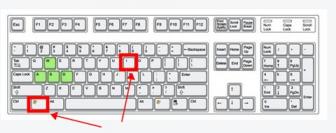
4、找到“设备”选项打开;
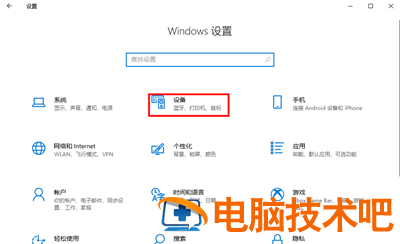
5、左侧点击“蓝牙和其他设备”,右侧单击开启“蓝牙”功能开关;
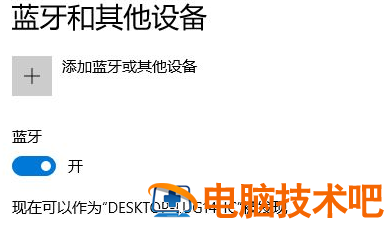
6、下拉勾选“通过按流量连接的计费”选项;
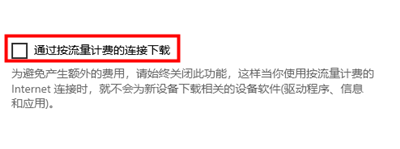
7、返回上方找到“添加蓝牙或其他设备”选项并单击;
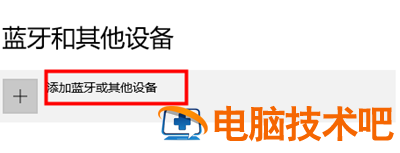
8、点击“蓝牙”开始搜索,找到对应型号点击连接,弹出PIN码,在键盘上输入就可以开始连接;
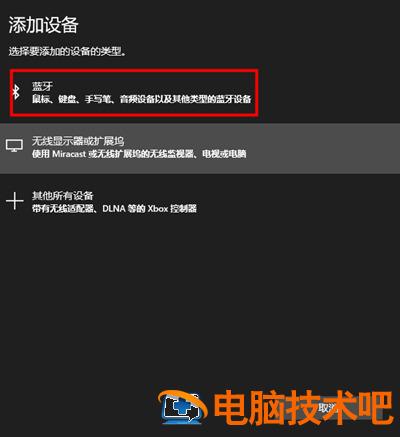
9、连接完成后logitech无线键盘指示灯亮起。
注:若是没有蓝牙功能,需要打开设备管理器检查蓝牙驱动是否正常或有没有安装。
以上就是logitech无线键盘怎么连接电脑的所有内容了,想要蓝牙连接罗技无线键盘的用户可以通过上述步骤进行连接,快来试试吧。
原文链接:https://000nw.com/3422.html
=========================================
https://000nw.com/ 为 “电脑技术吧” 唯一官方服务平台,请勿相信其他任何渠道。
系统教程 2023-07-23
电脑技术 2023-07-23
应用技巧 2023-07-23
系统教程 2023-07-23
软件办公 2023-07-11
系统教程 2023-07-23
软件办公 2023-07-11
软件办公 2023-07-12
软件办公 2023-07-12
软件办公 2023-07-12
扫码二维码
获取最新动态
